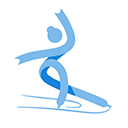首先通过HDMI或VGA连接外接显示器并开机,然后右键桌面选择显示设置,在多显示器选项中选择扩展模式以实现双屏输出。

如果您希望将笔记本电脑的显示内容扩展到外接显示器上,以获得更大的工作空间或进行演示,可以通过Windows 10的显示设置来实现双屏输出。以下是具体的设置步骤和方法。
本文运行环境:Dell XPS 13,Windows 10 Pro
一、使用系统内置显示设置
Windows 10自带的显示设置功能可以快速配置双屏模式,支持扩展、复制等常见操作,适用于所有显卡平台。
1、使用HDMI或VGA线缆将外接显示器正确连接至笔记本,并确保显示器已开机。
2、在桌面空白处点击鼠标右键,选择显示设置选项。
3、页面向下滚动到“多显示器”部分,系统通常会自动检测到第二台显示器。
4、若未识别,点击检测按钮让系统重新搜索可用显示器。
5、在“多显示器”下拉菜单中,根据需求选择模式:扩展这些显示器(推荐用于多任务)、复制这些显示器(适用于演示)或仅在其中一个屏幕上显示。
6、选择“扩展”后,可通过拖动显示器图标调整物理布局,确保鼠标移动方向与实际摆放一致。
7、点击应用保存设置。
二、通过快捷键快速切换
Windows提供了快捷键组合,可快速在不同显示模式间切换,无需进入设置界面,适合频繁切换场景。
1、按下键盘上的Win + P组合键,屏幕左侧会弹出投影面板。
2、此时会出现四个选项:仅电脑屏幕、复制、扩展、仅第二屏幕。
3、使用鼠标点击所需模式,或用方向键选择后按回车确认。
4、选择扩展即可立即将桌面延伸至外接显示器。
三、使用英特尔显卡控制面板
对于搭载Intel集成显卡的笔记本,可通过专用图形控制面板进行更细致的多屏管理。
1、在桌面空白处右键单击,选择英特尔锐炬Xe 显卡控制面板(名称可能因驱动版本略有不同)。
2、进入控制台后,点击左侧的“显示器”或“显示”选项。
3、在“多屏显示”区域,可看到当前连接状态,系统通常默认为扩展桌面模式。
4、若需复制画面,选择“复制”模式并点击应用。
5、可在此界面设置主显示器,并调整分辨率与刷新率。
四、使用NVIDIA控制面板
若笔记本配备独立NVIDIA显卡,可通过其控制面板实现高级双屏配置。
1、在桌面空白处右键,打开NVIDIA 控制面板。
2、在左侧菜单中找到“显示”下的“设置多个显示器”选项。
3、系统会列出所有已连接的显示器,勾选需要启用的屏幕。
4、选择扩展这些显示器以启用跨屏操作,或选择“复制”以镜像显示内容。
5、点击“应用”保存更改,关闭控制面板即可生效。
五、使用AMD Radeon设置
对于采用AMD独立显卡的设备,可通过Radeon软件进行双屏设置。
1、在桌面空白处右键,选择AMD Radeon 设置。
2、进入后点击顶部的“显示器”标签页。
3、系统会自动识别连接的显示器,默认以扩展模式运行。
4、若需切换为复制模式,点击右上角的启用克隆按钮。
5、可在该界面进一步配置颜色、分辨率及刷新率等参数。